Napadlo vás někdy, že samotný vzor výplně (infillu) může být na pohled velmi pěkný? V tomto článku se podíváme na to, jak netradičně můžeme využít PrusaSlicer a změnit model k nepoznání!
Každý, kdo má zkušenosti s 3D tiskem moc dobře ví, co je to slicer a k čemu slouží. Při převodu 3D modelu do G-codu vzniká posloupnost příkazů srozumitelných pro 3D tiskárnu. Díky parametrům slicovacího programu můžeme ovlivnit vzhled modelu, jeho mechanické vlastnosti a v neposlední řadě i dobu tisku. Odhalení výplně je ale celkem netradiční způsob, který i z těch nejjednodušších modelů může vytvořit umělecké dílo.
Způsoby, jak odhalit výplň modelu, jsou dva. Odebrat musíme buď obvodové stěny, přesněji nastavit nulový počet perimetrů, anebo nastavit nulový počet vrchních či spodních vrstev. Typicky však nechceme mít celý model tvořený pouze výplní, ale pouze nějakou jeho část. A k tomu nám poslouží takzvané modifikátory.
 Modifikátory
Modifikátory
Jednou z pokročilých funkcí PrusaSliceru jsou takzvané modifikátory. Ve sliceru jsou již k dispozici delší dobu, ale práce s nimi byla nepohodlná, zdlouhavá a náročná. To se ale nyní změnilo.
Modifikátory ve sliceru představují objekty, pomocí kterých lze měnit lokální tiskové parametry modelu. To znamená, že můžeme selektivně určit oblast modelu, která bude mít jiný počet perimetrů, odlišnou výplň a další parametry oproti zbytku modelu. Modifikované tiskové parametry se aplikují v té části modelu, kde dojde k průniku modelu a modifikátoru. PrusaSlicer nabízí modifikátory jednoduchých elementárních tvarů (krychle, válec, koule, deska) a navíc je možně definovat modifikátor vlastního tvaru pomocí STL souboru. Pojďme se podívat na pár konkrétních příkladů.
Odebrání vrchních a spodních plných vrstev – logo SpaceX
Pokud byste chtěli vytisknout podložku s logem SpaceX, velmi pravděpodobně by tisk dopadl tak jako na prvním obrázku, tedy s plnými vrchními vrstvami. Díky změně vzoru výplně a odebrání vrchních a spodních vrstev modelu může podložka vypadat o mnoho lépe a netradičně!
Jak na to? Pro slicování použijeme aktuální verzi PrusaSlicer 2.0. 3D model získáme na PrusaPrinters.org. Tisknout budeme tříbarevně (Prusament PLA Prusa Galaxy Black, žlutá/modrá/zelená, bílá), a to díky změnám barev po vrstvách – nepotřebujeme Multi Material upgrade. Spodní část modelu (černá) bude naslicovaná s jiným nastavením, než zbytek. Bude se lišit v tom, že nebude obsahovat spodní a vrchní plné vrstvy, ale pouze perimetry a výplň.
- Importujte stažený model (spacex_single.stl) do sliceru. Nejsnadnějším způsob je přesunutí myší. Takzvaný Drag and drop. Alternativně můžete použít ikonu Přidat, z horního panelu, nebo klávesovou zkratku Ctrl + I.
- Na kartě Nastavení tisku v sekci Výplň si libovolně změňte hodnotu parametru Hustota výplně (doporučujeme 40 až 60 %) a Vzor výplně (doporučujeme Trojúhelníky).
- Vraťte se na záložku Podložka.
- Ujistěte se, že máte zapnutý Expertní režim. (Konfigurace -> Režim).
- Přidáme modifikátor. Klik pravým tlačítkem myši na model a vybereme možnost Přidat modifikátor -> Válec. Tím se ve scéně objeví válec předdefinovaných rozměrů.
- Zvětšete a posuňte válec tak, aby překrýval celý objekt bez loga SpaceX. (Klikem na vložený válec aktivujte výběr a poté v levém panelu vyberte nástroj Měřítko. Případně pro výběr nástroje Měřítko použijte klávesovou zkratku “S”. Pro Přesunutí – zkratka “M”.)
- Ve scéně klikněte pravým tlačítkem myši na modifikátor a vyberte položku Vrstvy a Perimetry. V pravém spodním rohu se zobrazí nastavení. Nastavte počet vrchních i spodních vrstev na 0, stiskněte tlačítko slicovat a zkontrolujte si náhled modelu.
- V Náhledu pomocí posuvníku a tlačítka plus nastavte dvě místa ve kterých se bude měnit filament. Mělo by to být přibližně ve výšce 2,90 mm a 3,25 mm.
- Proveďte export G-codu a model vytiskněte. (Během tisku budete dvakrát vyzváni ke změně barvy.)
Model se všemi provedenými úpravami je dostupný jako .3mf soubor na PrusaPrinters.
Poznámka: V nadcházející verzi PrusaSliceru 2.1 budete moci, namísto použití modifikátorů, tyto změny provádět určením rozmezí výšky v ose Z. Kliknete pravým tlačítkem myši na model a následně zvolíte příkaz Upravit vrstvy. Pak budete moci nastavit dvě výšky, mezi kterými bude použito vlastní nastavení. Od tohoto bodu bude postup stejný, jako byste pracovali s běžným modifikátorem. Mimochodem budete moci přidat více výškových intervalů, a každý z nich budete moci měnit různá nastavení.
Modifikátor vlastního tvaru – kryt na mobilní telefon
Tento příklad je odlišný od předchozího v tom, že použijeme navíc modifikátor vlastního tvaru a změnu vzoru vrchní a spodní vrstvy. Postup je ve většině kroků velmi podobný, nebo zcela shodný. Samotný kryt modelovat nebudeme a pouze model upravíme modifikátory. Na internetu lze sehnat již hotové modely. Pro ukázku jsme použili hotový kryt na telefon a 2D model letadla ve formátu SVG (převedený do 3D STL modelu v nástroji TinkerCad).
Mimochodem, ve výchozím stavu používáte většinou jednoduchý a univerzální přednastavený vzor výplně Přímočarý. Zkuste si u krytu změnit vzor na Koncentrický, Octagram Spiral či Achimedean Chords. Získáte překvapivě zajímavé výsledky!
Jestliže máte Multi Material upgrade, můžete jít ještě dál a využít modifikátory i k lokálním změnám barev. Tvorba vlastních modelů pro multimateriálový tisk nemusí být pro každého tak triviální jako tvorba modelu jednobarevného. Pro jednoduché barevné modely můžete použít PrusaSlicer!
Dva ukázkové modely s provedenými úpravami jsou dostupné jako .3mf soubory na PrusaPrinters – iPhone 7 Plus, OnePlus 3T.
Odebrání perimetrů a 3D vzor výplně – Stojánek na tužky
Odebrání perimetrů (obvodových stěn) funguje velmi podobně. Na modelu stojánku na tužky si ukážeme aplikaci 3D vzoru výplně jako je Gyroid či Kubický vzor. Na rozdíl od 2D vzorů vypadají 3D vzory velmi zajímavě i z pohledu ve směru os X a Y. 2D vzor je zajímavý převážně při pohledu shora – tedy ve směru osy Z.
Vytvořit si hezký stojánek na tužky zabere pouhých pár minut. V podstatě jde o kvádr, od kterého je odečtený menší kvádr. Jednoduchý ukázkový model jsme vytvořili v nástroji Tinkercad. K modelování můžete použít jakýkoliv váš oblíbený nástroj. Modifikátoru nastavte počet perimetrů na hodnotu nula. Modifikátor doporučujeme umístit několik vrstev pod horní hranu modelu, aby došlo ke zpevnění vrchní části modelu.
 3MF soubor ke stažení na PrusaPrinters
3MF soubor ke stažení na PrusaPrinters
Filament: Prusament Premium PLA Mystic Brown
Až do této chvíle jsme se zabývali především změnou vzhledu modelu. Modifikátory lze použít stejně tak i pro praktické účely. Připravili jsme pro vás několik příkladů:
Odebrání vrchních a spodních vrstev – Kryt ventilátoru
Praktickým příkladem použití modifikátorů je jednoduchý kryt ventilátoru. V modelovacím nástroji nám stačí vytvořit objekt čtvercového půdorysu se čtyřmi otvory na šrouby. Otvor pro proudění vzduchu se vzorem Honeycomb již vytvoříme ve sliceru. Přidáme modifikátor tvaru válce s parametry: 15% infill, 0 vrchních a spodních vrstev, 2 perimetry.
Někdo může namítat, že vymodelovat takový model celý není nic náročného a má pravdu. Na druhou stranu musíte uznat, že tohle řešení je rychlé, snadné a originální!
Lokální zpevnění modelu – například pod šrouby
Modifikátory jsou užitečné i v případě, že potřebujeme některou část modelu vyztužit. Samozřejmě je možné zpevnit celý model přidáním perimetrů, nebo přidáním výplně. Bude to však znamenat delší dobu tisku a větší spotřebu materiálu. Většinou však stačí model zesílit v oblasti šroubů. Pokud chcete zachovat spodní a vrchní vrstvu jednolitou, umístěte modifikátor těsně mezi vrchní a spodní vrstvu (viz horní otvory na obrázku níže). Pokud modifikátor projde skrz vrchní a spodní vrstvy, bude na modelu viditelný kruhový vzor (spodní otvory na obrázku níže).
Vytvoření libovolného otvoru v modelu
Ačkoliv slicer není určený k modelování, tak v některých případech s ním můžeme udělat jednoduché operace. Díky modifikátorům můžeme s modelem a objektem typu modifikátor udělat booleovský rozdíl. Toho docílíme tak, že vytvoříme modifikátor tvaru válce a přidáme parametry: 0% infill, nulové počty vrchních a spodních vrstev a počet perimetrů nastavíme na nenulovou hodnotu. Nepotřebujeme k tomu tedy žádný další modelovací nástroj.
Modifikátory lze také v souřadném systému natáčet kolem všech os stejně jako modely. I to může být v některých případech užitečné.
Závěr
Nyní už víte, jak šikovně lze slicer využít jak pro zpevnění modelu, tak i pro vzhledově viditelné úpravy. Modifikátory jsou nesmírně mocným nástrojem. K výše popsaným ukázkám editací STL modelů nepotřebujete žádný modelovací nástroj. Modelování výplně Gyroid by jistě nebylo nejsnadnější. Na druhou stranu jsme zde omezeni předpřipravenými vzory výplní a nelze měnit všechny parametry výplní. Tím mám na mysli, že si nelze zvolit počet perimetrů, které tvoří výplň – vzor Honeycomb bude tvořena vždy dvěma perimetry. Jisté limity to tedy má, ale vzhledem k jednoduchosti to jistě za zkoušku stojí! Co říkáte? Budeme rádi, pokud se s vašimi tisky pochlubíte na našem fóru, Instagramu nebo je rovnou nasdílíte na Prusaprinters.org.
Tisku zdar!







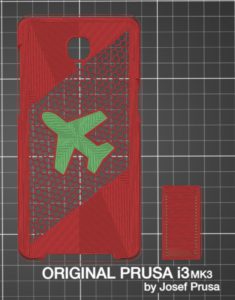

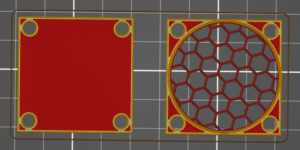

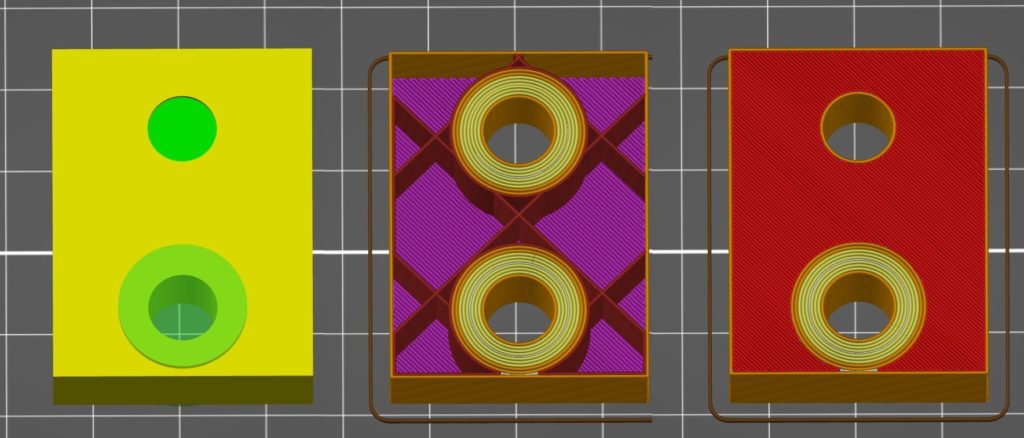
Pro přidávání komentářů se musíte nejdříve přihlásit.